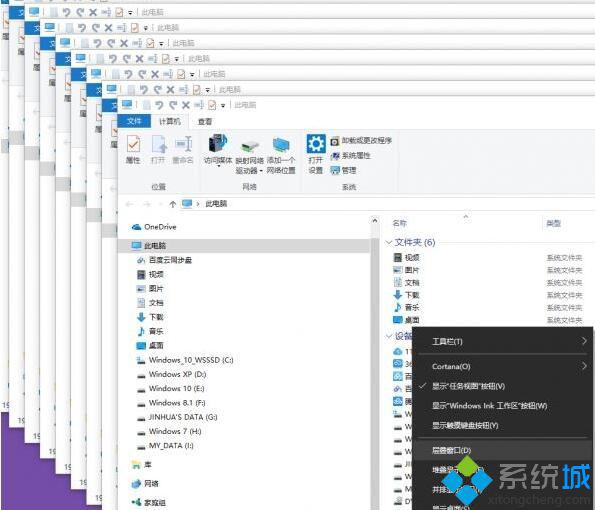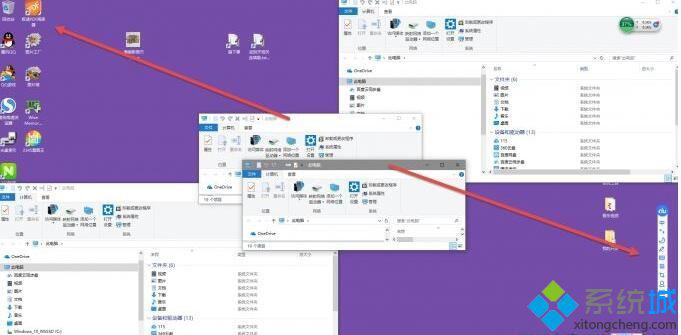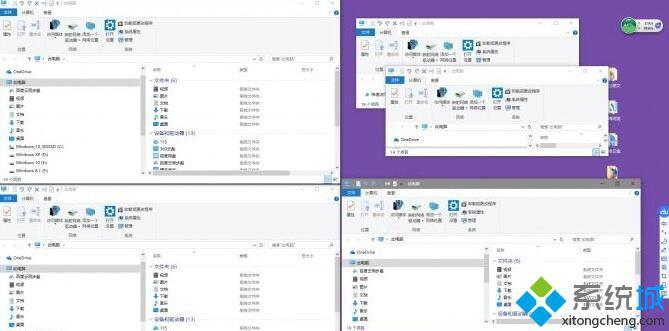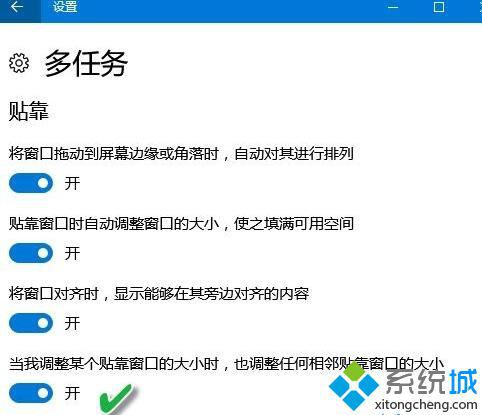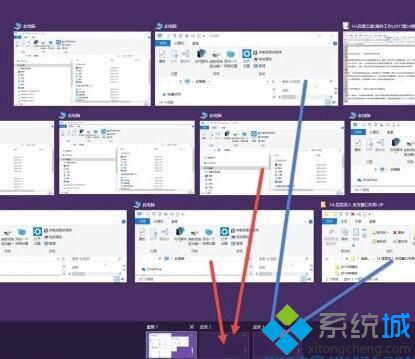在我们的日常生活当中,我们经常会遇到一些小问题,这个问题看起来并不重要,但是我们没有掌握其中技巧的话,总会花费我们过多的时间。我们在使用windows10系统电脑过程中,总会开个浏览器看看新闻、视频,同时又会打开一些需要处理的文件,这样下来桌面上基本已经铺满了窗口。那么,windows10系统下打开过多窗口如何管理?今天小编就为大家介绍一下win10系统进行多窗口管理的方法,希望大家会喜欢。
win10进行多窗口管理的方法:
用任务栏快捷命令改变布局 通过在任务栏空白处单击右键,在层叠、堆叠、并排显示窗口等方式中进行选择,可非常方便地将当前桌面上打开的窗口进行自动布排(图1)。其中的堆叠显示和并排显示,虽然都是按照横竖对齐的方式排列窗口,但堆叠显示会在纵向安排更多的窗口,而并排显示则会在横向上安排更多的窗口。例如共有12个窗口,堆叠显示会显示四行三列,而并排显示则会显示三行四列。 如图:
鼠标手势操作改变窗口布局 用鼠标左键按下某个窗口的标题条,然后顺势向屏幕的左侧或右侧一抛,即可将屏幕自动平分为二,所抛出的窗口占据半个屏幕的位置。与此类似,若将窗口抛向屏幕的四个角,这样可以将屏幕平分为4等份,每个窗口各占据一个角的位置,如下图所示:
半自动改变窗口布局方法:
除了用命令自动排列窗口和鼠标“抛”窗的办法外,还可以采用自动和手动相结合的方法,这种方法排布窗口更加灵活。如希望在左侧屏幕安排两个窗口做参考,而右侧屏幕的位置则采取用户手动控制窗口大小的办法安排任意窗口。这时,可分别先将两个窗口用上述办法“抛”向屏幕左上角和左下角,然后将另外的一个或多个工作窗口,用手动调节窗口位置和边框大小的办法,安排在屏幕的右侧一半区域,如下图所示:
在系统“设置”窗口“系统”项下的“多任务”设置窗口中,若将“当我调整某个贴靠窗口的大小时,也调整任何相邻贴靠窗口的大小”开关置于“开”的位置,则能够使自动排列的窗。此外,若“抛”窗操作过程中的自动贴靠功能失灵,也要从该窗口的贴靠列表中进行开关设置来修复。
如果要管理的窗口是分为不同组别的任务,例如一个任务是工程图纸处理,而另一个任务是整理硬盘中的电子书文件,还有一个任务是进行多文件的参考排版任务,这些工作的窗口若混杂在一个桌面,会显得混乱无比。这时,充分利用桌面任务栏上两个特殊按钮,可来完成窗口的有序管理。
第一个按钮是Windows 10“任务视图”按钮。按下任务栏左侧的这个按钮,可以建立多个虚拟桌面,将同类分组任务在不同的虚拟桌面打开。进行多组任务之间切换时,只需点击“任务视图”按钮,然后选择分类桌面即可,这样就解决了窗口太多而造成的混乱局面!
另外在win10中还有一个功能不能忽视,那就是虚拟桌面, 按下win+tab就会出现下图所示界面,我们可以分组窗口的建立可在虚拟桌面建立之后,分别切换到不同桌面进行!
以上介绍的内容就是关于win10系统进行多窗口管理的具体操作方法,不知道大家学会了没有,如果你也有同样的疑问的话可以参考一下小编的方法,希望可以帮助大家解决问题,谢谢!!!了解更多的教程资讯请关注我们系统天地网站~~~~